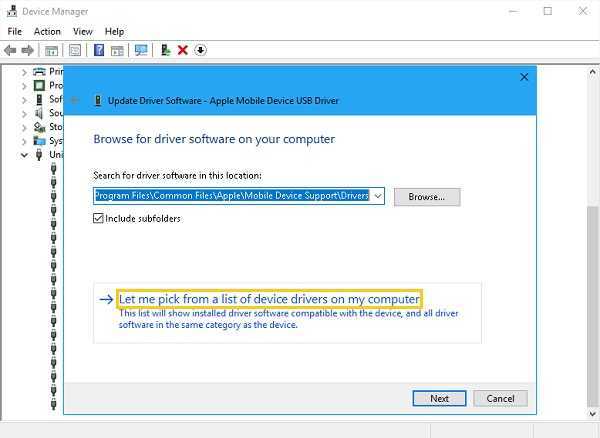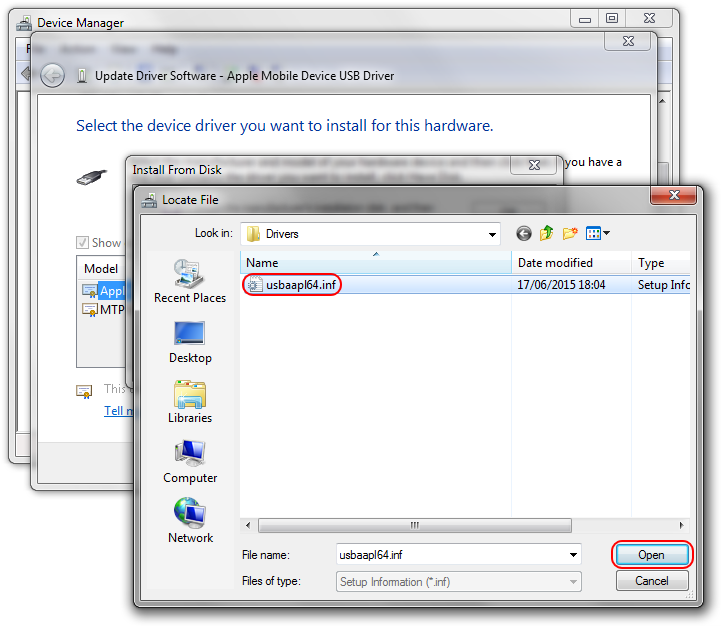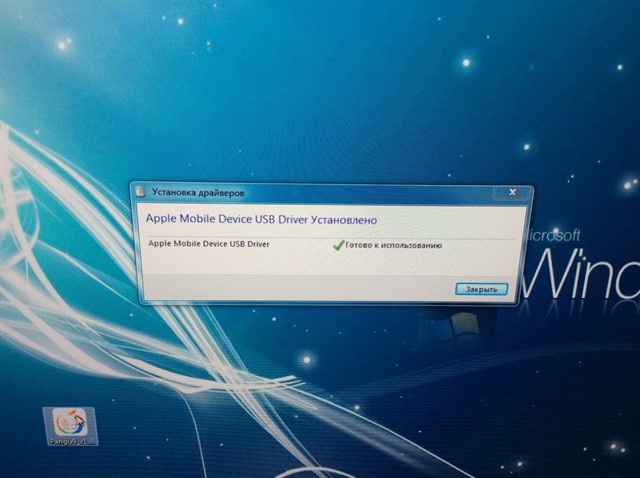Содержание
Устройство iOS не отображается в iTunes для Windows 10/8/7
Является ли ваш iPhone или же IPad устройство не появляется в Itunes на Windows 10/8/7? Вот несколько возможных решений, которые позволят вам исправить эту проблему. iTunes позволяет пользователям перемещать файлы между вашим компьютером и iPhone или iPad. Без iTunes переносить файл с ПК на iPhone довольно сложно. Всякий раз, когда вы успешно подключаете свое устройство iOS, оно отображается в iTunes,
Однако, если значок iPhone или iPad отсутствует там, где он должен быть, вы не сможете перенести какой-либо файл или выполнить какую-либо другую задачу.
1] Доверяйте компьютеру
Это самая простая настройка, которую необходимо проверить сразу после подключения устройства iOS с помощью USB-кабеля. Этот конкретный параметр помогает пользователям определить, должны ли они разрешать компьютеру получать доступ к файлам вашего мобильного устройства или нет. Кроме того, он появляется только тогда, когда вы разблокируете свой мобильный телефон после подключения к компьютеру. Вам необходимо разблокировать свой мобильный телефон после подключения к компьютеру и проверить, получилось ли вы всплывающее окно, подобное этому или нет.
Кроме того, он появляется только тогда, когда вы разблокируете свой мобильный телефон после подключения к компьютеру. Вам необходимо разблокировать свой мобильный телефон после подключения к компьютеру и проверить, получилось ли вы всплывающее окно, подобное этому или нет.
Image
Если да, не забудьте нажать Доверять кнопка. Если вы выберете другой вариант, ваше устройство iOS не появится в iTunes.
2] Всегда обновлять iTunes
Как и другие разработчики, Apple часто выпускает обновления для iTunes. Если вам предлагается обновление, вы должны сразу же обновить программное обеспечение. Иногда iTunes может работать некорректно, если вы не обновляете свое программное обеспечение до последней версии.
3] Перезапустите службу Apple Mobile Device
Когда вы устанавливаете iTunes на компьютер Windows, Служба автоматически устанавливается. Более конкретно, эту службу можно найти в инструменте «Службы» в Windows. Вы можете попробовать перезапустить эту службу, чтобы проверить, работает она или нет.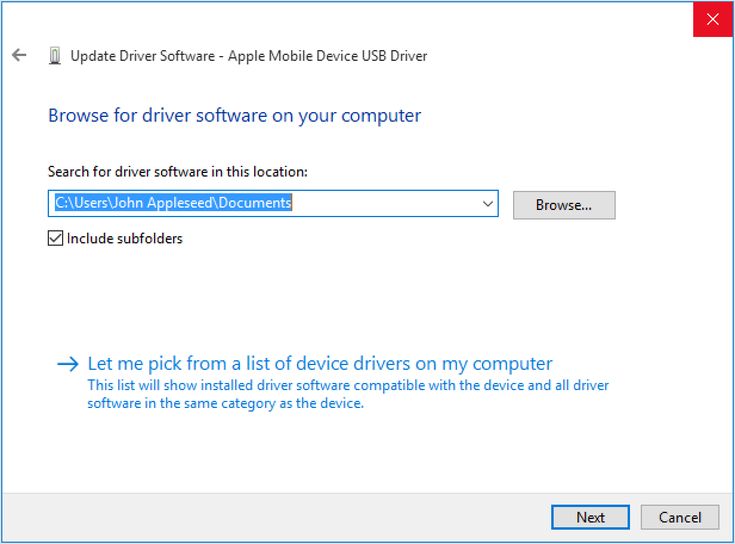 Для этого вам нужно открыть меню «Службы» на компьютере под управлением Windows. Вы можете либо искать «службы» в соответствующем поле поиска панели задач, либо вы можете нажать Win + R, введите services.msc и нажмите кнопку «Ввод». После этого вы должны увидеть запись, называемую Служба мобильных устройств Apple, Щелкните его правой кнопкой мыши и выберите Запустить снова.
Для этого вам нужно открыть меню «Службы» на компьютере под управлением Windows. Вы можете либо искать «службы» в соответствующем поле поиска панели задач, либо вы можете нажать Win + R, введите services.msc и нажмите кнопку «Ввод». После этого вы должны увидеть запись, называемую Служба мобильных устройств Apple, Щелкните его правой кнопкой мыши и выберите Запустить снова.
Image
Для завершения всего процесса потребуется несколько минут. После этого перезагрузите iTunes и проверьте, можете ли вы найти кнопку iPhone на iTunes или нет.
4] Переустановите USB-устройство Apple Mobile Device USB
Если вышеуказанные решения не работают, вы можете попробовать переустановить драйвер USB Apple Mobile Device. Он устанавливается автоматически при установке iTunes. Однако в этом случае вы должны установить его снова. Для этого убедитесь, что iPhone или другое устройство iOS не подключено к вашему компьютеру. Затем перейдите к следующему местоположению:
C:Program FilesCommon FilesAppleMobile Device SupportDrivers
В приведенном выше пути «C» является вашим системным диском. В папке «Драйверы» вы найдете файл с информацией об установке usbaapl64.inf, Щелкните этот файл правой кнопкой мыши и выберите «Установить».
В папке «Драйверы» вы найдете файл с информацией об установке usbaapl64.inf, Щелкните этот файл правой кнопкой мыши и выберите «Установить».
Image
Через пару минут вы должны найти всплывающее окно с успешным сообщением под названием «Работа выполнена успешно.”
Теперь откройте iTunes и попробуйте повторно подключить устройство iOS. Он должен работать плавно.
5] Переустановите iTunes
Когда никакое другое решение не работает, вам следует переустановить iTunes. Посетите веб-сайт Apple, загрузите и установите его правильно. Убедитесь, что существующая iTunes полностью удалена. Для этого вы можете использовать программу удаления программного обеспечения, такую как CCleaner, которая удаляет все остатки.
Надеемся, что одно из этих простых решений поможет вам.
См. Это сообщение, если Windows 10 не распознает ваш iPhone.
Как установить USB драйвер вручную?
Бытовая техника › Apple › Как установить драйвер Apple mobile device usb driver для windows 10?
Нажмите правой кнопкой мыши Мой компьютер, выберите Управление.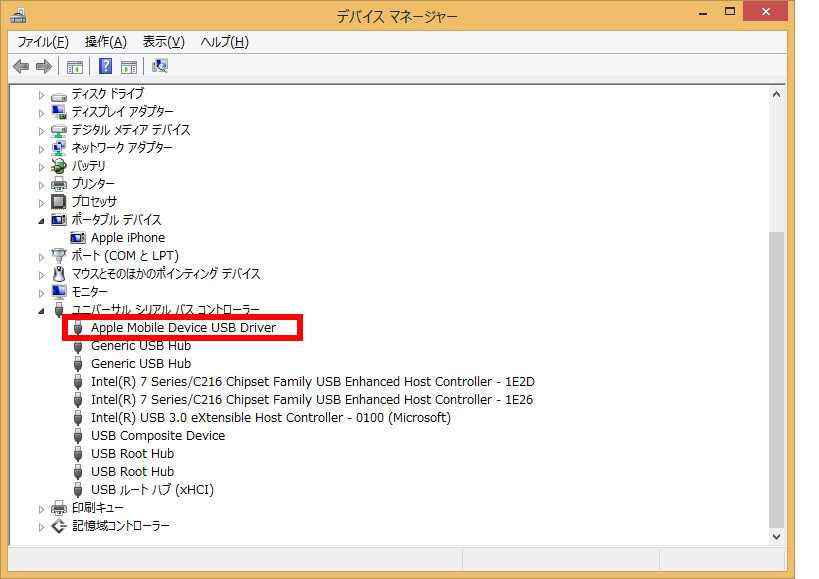
- Откройте Диспетчер устройств.
- Нажмите Поиск драйвера на моем компьютере.
- Нажмите Выбрать из списка драйверов устройств на моем компьютере.
- Выделите Показать все устройства и нажмите Далее.
- Нажмите «Установить с диска».
- Нажмите Обзор.
- Как установить драйвер для USB?
- Какой драйвер отвечает за USB порты?
- Как установить драйвер вручную на Windows 10?
- Как обновить драйвер для распознавания USB устройства?
- Как установит драйвер вручную?
- Где находится драйвер USB?
- Почему компьютер не видит USB устройства?
- Как активировать USB порт на компьютере?
- Как называется драйвер для USB?
- Как найти нужный драйвер?
- Почему виндовс не дает установить драйвер?
- Как установить скачанный драйвер?
- Куда устанавливается драйвер?
- Что делать если слетел драйвер?
- Что делать если ноутбук не видит USB устройства?
- Как ставится драйвер?
- Как включить драйвер?
- Как понять что драйвер установлен?
- Как перезапустить службу USB порт?
- Почему перестали работать USB порты?
- Как отремонтировать USB порт?
Как установить драйвер для USB?
Как найти и установить драйверы для USB-контроллера:
- Нажмите клавишу Win («Пуск») и введите в открывшемся окне «Диспетчер устройств».

- Нажмите на пункт «Контроллеры USB».
- Теперь щелкните правой кнопкой мыши по соответствующему USB-контроллеру и выберите в контекстном меню «Обновить драйверы».
Какой драйвер отвечает за USB порты?
USB-драйвер нижнего фильтра
Драйвер фильтра управляет зарядкой USB, начиная с обнаружения USB-порта.
Как установить драйвер вручную на Windows 10?
Через «Диспетчер устройств»
Откройте меню «Пуск» правой кнопкой мыши и нажмите «Диспетчер устройств». Найдите нужный девайс, щёлкните его правой кнопкой мыши и выберите «Свойства» → «Драйвер» → «Обновить драйвер». Если вы нажмёте «Автоматический поиск драйверов», то Windows 10 установит ПО из «Центра обновлений».
Как обновить драйвер для распознавания USB устройства?
Решение:
- Нажмите кнопку Пуск и выберите пункт Выполнить. Примечание.
- Введите devmgmt. msc и нажмите кнопку ОК.
- В диспетчере устройств щелкните имя компьютера, чтобы выделить его.

- В меню Действие выберите пункт Обновить конфигурацию оборудования.
- Проверьте, работает ли USB-устройство.
Как установит драйвер вручную?
Нажмите правой кнопкой мыши Мой компьютер, выберите Управление:
- Откройте Диспетчер устройств.
- Нажмите Поиск драйвера на моем компьютере.
- Нажмите Выбрать из списка драйверов устройств на моем компьютере.
- Выделите Показать все устройства и нажмите Далее.
- Нажмите «Установить с диска».
- Нажмите Обзор.
Где находится драйвер USB?
Вам не нужно скачивать драйверы класса USB-устройства. Они устанавливаются автоматически. Эти драйверы и их установочные файлы включены в Windows. Они доступны в папке \Windows\System32\DriverStore\FileRepository.
Почему компьютер не видит USB устройства?
Почему компьютер не видит USB-устройство
Обычно в качестве подозреваемых в этом деле выступают сбои в работе ПО, неправильные настройки операционной системы, устаревшие драйверы, неисправности USB-портов компьютера, переходников или самих накопителей.
Как активировать USB порт на компьютере?
1) Делаем следующие: нажимаем правой кнопкой мыши на Компьютер, в открывшемся окне нажимаем Свойства. 2) В запущенном окне нажимаем на Диспетчер устройств. 3) В запустившемся Диспетчер устройств кликаем на вкладку Контроллеры USB. 4) Тут мы применим заготовленную флешку, вставляем ее в рабочий USB порт.
Как называется драйвер для USB?
Windows USB (WinUSB) — это универсальный драйвер майкрософт для USB-устройств.
Как найти нужный драйвер?
В поле поиска на панели задач введите диспетчер устройств, а затем выберите диспетчер устройств. Выберите категорию, чтобы просмотреть имена устройств, а затем щелкните правой кнопкой мыши (или нажмите и удерживайте) устройство, которое требуется обновить. Выберите пункт Автоматический поиск обновленных драйверов.
Почему виндовс не дает установить драйвер?
Причина Это сообщение обычно появляется, если драйвер устройства не предназначен для 64-разрядных версий Windows.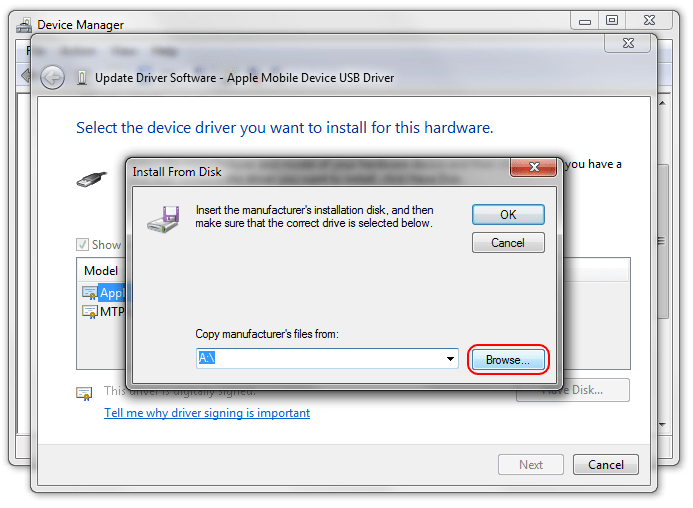 Кроме того, это может произойти в том случае, если драйвер устройства предназначен для 64-разрядных версий Windows, но установочный INF-файл параметризован неправильно.
Кроме того, это может произойти в том случае, если драйвер устройства предназначен для 64-разрядных версий Windows, но установочный INF-файл параметризован неправильно.
Как установить скачанный драйвер?
Поддержка:
- Нажмите правой кнопкой мыши на Мой компьютер;
- Выберите Свойства;
- Нажмите на вкладку Оборудование и далее на Диспетчер устройств;
- Выберите из списка появившихся устройств необходимое Вам и откройте через нажатие правой кнопкой мыши Свойства;
- Нажмите на кнопку Обновить драйвер;
Куда устанавливается драйвер?
C:\Windows\System32\drivers. Здесь располагаются активные драйвера; C:\Windows\System32\DriverStore\FileRepository. Тут система хранит наборы софта, входящего в состав системы и готового к повторной установке.
Что делать если слетел драйвер?
Найдите устройство в диспетчере задач, нажмите правой кнопкой мыши и удалите устройство. Вместе с устройством удалите и драйвер (нужно установить галку во время удаления устройства).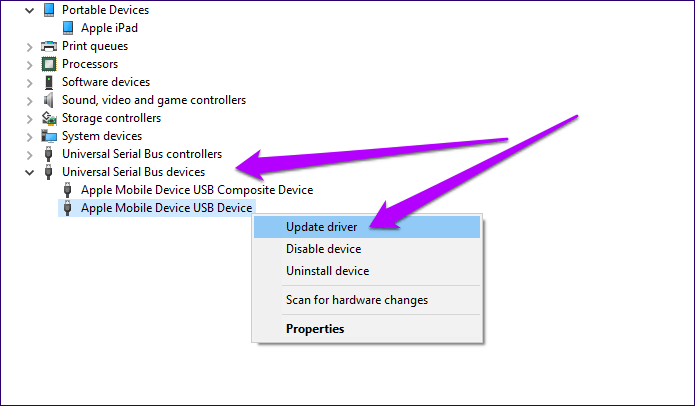 Потом просканируйте компьютер на наличие новых устройств нажав на кнопку «Обновить конфигурацию оборудования».
Потом просканируйте компьютер на наличие новых устройств нажав на кнопку «Обновить конфигурацию оборудования».
Что делать если ноутбук не видит USB устройства?
Основные причины почему ноутбук не определяет USB устройства
Некорректно установлены драйверы. Неправильно настроено само подключаемое устройство (тот же планшет или телефон не переведены в режим USB-накопителя). Выход из строя южного моста ноутбука. Не хватка мощности питания (в случае без подключения к розетке).
Как ставится драйвер?
Гровер необходим лишь с той стороны, где крепеж откручивается, если откручивается гайка — под гайку, если болт — под болт; гровер нужно ставить с обоих сторон крепежа, один под болт, другой под гайку.
Как включить драйвер?
Как включить драйвер устройства в Windows 10:
- Разверните ветку с устройством, которое вы хотите включить.
- Кликните его правой кнопкой мыши и выберите пункт в контекстном меню «Включить устройство».
Как понять что драйвер установлен?
Нажмите клавишу Windows +R и введите devmgmt.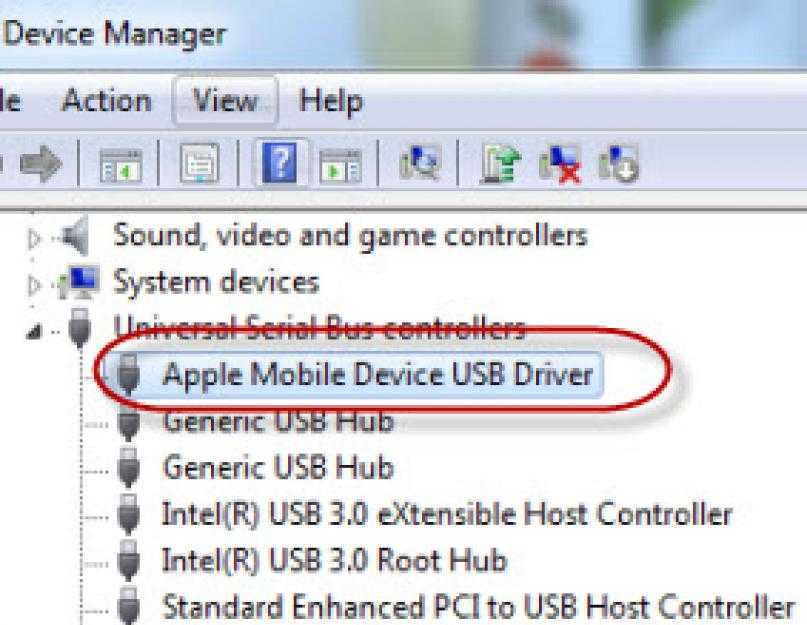 msc, затем нажмите OK. Отобразится Диспетчер устройств. На следующем изображении показано, что один графический driver успешно установлен.
msc, затем нажмите OK. Отобразится Диспетчер устройств. На следующем изображении показано, что один графический driver успешно установлен.
Как перезапустить службу USB порт?
Отключите USB-порты через диспетчер устройств.
Ниже И вы щелкните его правой кнопкой мыши, а затем выберите «Отключено», чтобы отключить его, затем в любой момент, когда вы захотите снова включить его, щелкните правой кнопкой мыши и выберите «Включить».
Почему перестали работать USB порты?
Иногда USB порты не работают из-за их перегрузки, когда подключено слишком много USB устройств. USB-концентраторы иногда не обеспечивают достаточного энергопитания для подключенных к нему устройств. Подключенное устройство может потреблять всю разрешенную мощность USB контроллеров компьютера.
Как отремонтировать USB порт?
Как починить USB-порт ноутбука?:
- Отсоедините и снова подключите USB / USB-кабель.
- Проверьте свой USB-порт.
- Обновите драйверы вашего ноутбука.

- Отключите настройки выборочной приостановки USB.
- Удалите и переустановите свои USB-устройства.
- Перезагрузите ноутбук.
- Обновите свое устройство.
USB-драйвер мобильного устройства Apple отсутствует в Windows [Исправлено] — WinHelper
Кейн Дэн
/ Ошибки
У вас есть ошибка Отсутствует USB-драйвер Apple Mobile Device? В этом посте я покажу вам, как загрузить и исправить проблемы с драйверами.
В настоящее время синхронизация вашего iPhone, iPad или iPod с компьютером является важным и необходимым активом, позволяющим выполнять резервное копирование, управление покупками, анализ использования, управление iCloud, передачу фотографий и т. д.
Если вы один из тех, кто обновился до последней версии операционной системы Microsoft Windows 10, и ваш компьютер и iTunes не могут обнаружить вас и распознать, что вы подключили свой iPhone, iPad или iPod.
Ну ты не первый, не переживай что есть решение.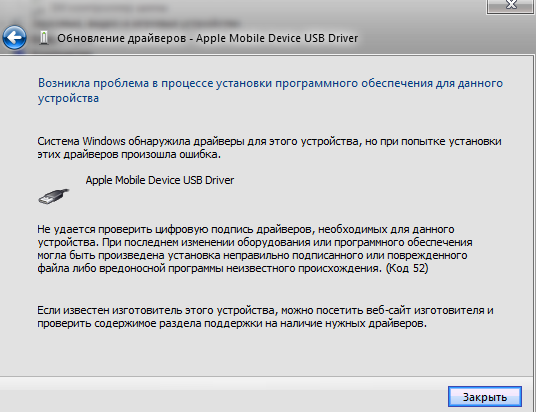 Первое, что вы хотите исключить, если драйвер не обновлен или не установлен. Для этого вам нужно только проверить наличие новых обновлений в Windows 10.
Первое, что вы хотите исключить, если драйвер не обновлен или не установлен. Для этого вам нужно только проверить наличие новых обновлений в Windows 10.
Хотя на сегодняшний день совместимость между различными ОС, такими как iOS и Windows 10, практически полная, действительно могут возникать случайные ошибки, которые не позволяют выполнять задачи.
Повторяющаяся проблема возникает, когда iTunes не может распознать iPhone или iPad в системах Windows 10.
В этом посте я покажу вам все способы, которыми вы можете попытаться исправить эту ошибку отсутствия USB-драйвера Apple Mobile Device в Windows 10, но также работает в Windows 7 и 8.
Метод № 1: исправить USB-накопитель Apple Mobile Device Драйвер отсутствует
Во-первых, вы должны быть уверены, что вы установили или обновили iTunes до последней версии. Вот ссылка на официальный сайт, чтобы загрузить его: iTunes Download
https://www.apple.com/itunes/download/
Ваш iPhone, iPad или iPod уже должен быть подключен к компьютеру через USB.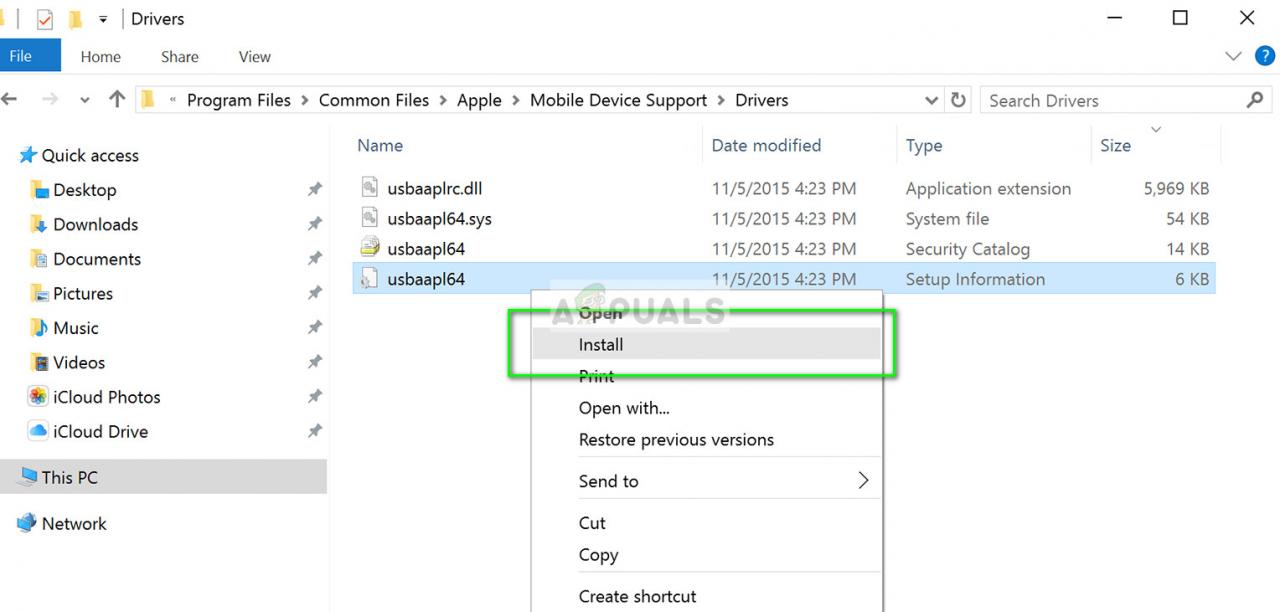 В этом примере я только что подключил свой iPhone, который его не распознает.
В этом примере я только что подключил свой iPhone, который его не распознает.
Щелкните значок Windows и введите слова: Панель управления , затем щелкните первый вариант, чтобы открыть его.
В разделе Оборудование и звук выберите параметр Просмотр устройств и принтеров. Вы увидите, что он появляется в области с надписью «Не указано» и что в примере появляется Apple iPhone, Apple iPhone или Apple iPod. Щелкните правой кнопкой мыши значок Apple iPhone и выберите «Свойства».
Перейдите на вкладку Оборудование и нажмите кнопку Свойства .
Теперь вы должны нажать кнопку Изменить настройки .
Перейдите на вкладку Driver и нажмите кнопку Update Driver , как показано на рисунке.
Вы увидите два варианта поиска драйверов, необходимых для распознавания вашим устройством Apple.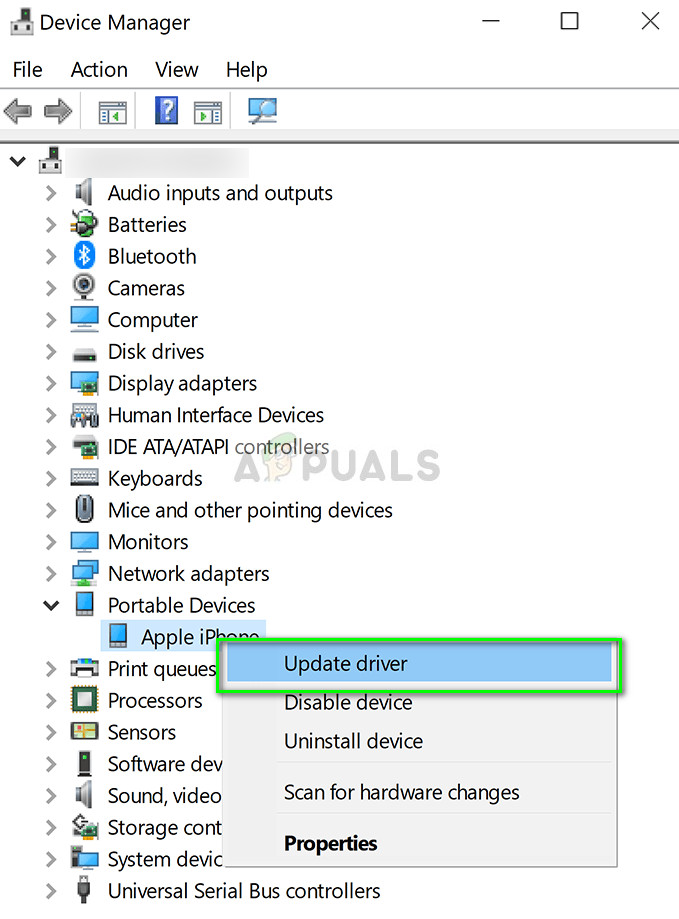 Выберите второй вариант « Найдите на моем компьютере программное обеспечение драйвера ».
Выберите второй вариант « Найдите на моем компьютере программное обеспечение драйвера ».
Теперь вы должны указать этот URL-адрес, который обычно находится там, где находятся драйверы, чтобы Windows могла их установить.
Если на вашем компьютере установлена 32-разрядная версия Windows 10, скопируйте и вставьте этот URL-адрес: C:\Program Files (x86)\Common Files\Apple\Mobile Device Support\ Drivers
Если на вашем компьютере установлена 64-разрядная версия Windows 10, скопируйте и вставьте этот URL: C:\Program Files\Common Files\Apple\Mobile Device Support\Drivers
Нажмите «Далее», и драйвер будет обновлен. Отныне вы увидите, как iTunes уже распознает ваш iPhone, iPad или iPod на ПК с Windows 10.
Способ № 2: исправить ошибку Apple, когда iTunes был установлен из Microsoft Store
Если у вас возникла ошибка «Отсутствует драйвер USB для мобильных устройств Apple», первое, что вам нужно сделать, это отключить iPhone или iPad от компьютера. Теперь разблокируйте устройство и перейдите на главный экран. Снова подключите устройство к ПК, и если вы видите открытый iTunes, закройте его.
Теперь разблокируйте устройство и перейдите на главный экран. Снова подключите устройство к ПК, и если вы видите открытый iTunes, закройте его.
Следующее будет открывать Диспетчер устройств. Для этого щелкните правой кнопкой мыши значок запуска Windows и выберите параметр Диспетчер устройств .
Теперь перейдите в раздел Портативные устройства и отобразите его.
Теперь вы должны щелкнуть правой кнопкой мыши на устройстве Apple и выбрать Обновить драйвер.
В следующем окне выберите опцию « Автоматический поиск обновленного программного обеспечения драйвера ».
Через некоторое время поиск драйвера для вашего устройства Apple будет завершен.
После обновления программного обеспечения вам необходимо проверить, нет ли дополнительных обновлений для установки в Windows 10. Для этого выполните следующие действия:
- Нажмите сочетание клавиш: Winkey + I
- Нажмите на опцию Обновление и безопасность
- Теперь переходим в раздел Windows Update , там проверяем есть ли новые обновления и устанавливаем их.

После этого, когда вы откроете iTunes, я узнаю ваше устройство Apple.
Метод № 3: исправить ошибку Apple, когда iTunes был установлен из Apple Store
Первым шагом будет отключение устройства iOS от компьютера с Windows 10. Затем разблокируйте устройство и перейдите на главный экран. Теперь снова подключите его к компьютеру, если откроется iTunes, закройте его.
Теперь откройте окно «Выполнить», используя следующую комбинацию клавиш: Winkey + R
Теперь в окне «Выполнить» введите следующую команду и нажмите «ОК»: %ProgramFiles%\Common Files\Apple\Mobile Device Support\Drivers
Примечание: Вы также можете вручную перейти по пути C:\Program Files(x86)\Common Files\Apple\Mobile Device Support\Drivers
Теперь вы должны щелкнуть правой кнопкой мыши файл usbaapl64.inf или usbaapl.inf и нажать Install .
Сделав это, вы должны отключить устройство и перезагрузить компьютер. После этого подключите iPhone или iPad и откройте iTunes, чтобы распознать его.
После этого подключите iPhone или iPad и откройте iTunes, чтобы распознать его.
Способ № 4. Исправление драйвера Apple, если ничего из вышеперечисленного не работает
Если после выполнения описанных выше действий iTunes не распознает устройство Apple, выполните следующие действия:
Щелкните правой кнопкой мыши значок меню «Пуск» Windows и выберите параметр Диспетчер устройств , чтобы открыть его.
Убедитесь, что в разделе «Контроллеры универсальной последовательной шины» находится ваше устройство Apple под именем Apple Mobile Device USB Device . Если нет, переустановите iTunes, отключите и снова подключите устройство.
Завершение
С помощью этих методов вы можете устранить возможные ошибки обнаружения устройств Apple, таких как iPhone или iPad, в Windows 10, когда iTunes не распознает устройство или ошибка отсутствия драйвера USB мобильного устройства Apple.
Я надеюсь, что любой из вышеперечисленных методов сработает для вас, если у вас есть какие-либо вопросы об этом уроке, дайте мне знать в разделе комментариев.
Обязательно прочтите:
- [ИСПРАВЛЕНИЕ] Как играть в Fallout 3 на Windows 10
Fix Отсутствует драйвер USB для мобильного устройства Apple в Windows 10
Если вы столкнулись с ошибкой Отсутствует драйвер USB для мобильного устройства Apple в Windows 10 при попытке подключить iPhone к ПК / ноутбукам, в этом случае вы можете прочитать и следуйте нашим инструкциям, чтобы решить эту проблему. В этой статье мы подробно обсуждаем эту ошибку и предлагаем некоторые рекомендуемые методы ее исправления. Давайте начнем обсуждение.
Драйвер играет важную роль в качестве основного моста между оборудованием и программным обеспечением (в данном случае операционной системой) для выполнения всех операций. В случае, если программное обеспечение драйвера не установлено на вашем устройстве или драйвер отсутствует, ваша операционная система вообще не может взаимодействовать с устройством. Когда мы говорим о «USB-драйвере мобильного устройства Apple», он необходим для подключения устройств Apple к вашему компьютеру.
Теперь, когда дело доходит до дела, многие пользователи сообщали о «проблеме с отсутствием USB-драйвера мобильного устройства Apple в Windows 10» на различных онлайн-платформах, включая официальный веб-сайт службы поддержки Apple, и запрашивали решение. Давайте посмотрим на отчеты одного пользователя.
«Проблема возникла после того, как я обновил iTunes до последней версии. Я могу подключить свой iPod touch к другому компьютеру и использовать его старый iTunes, но когда я подключаю его к своему компьютеру с новым iTunes, мой iPod touch не загружается. Однако я заметил, что на моем компьютере отсутствует драйвер USB для мобильного устройства Apple. Если бы кто-то мог помочь мне исправить это, было бы здорово, большое спасибо».
Содержание
Некоторые распространенные ошибки драйвера USB для мобильных устройств Apple, о которых сообщают пользователи
- Мой компьютер не распознает мой iPhone/iPad/iPod
- PanFone не может обнаружить мой iPhone/iPad/iPod
- iTunes не может обнаружить и распознать мои устройства iPhone/iPod/iPad
- USB-драйвер мобильного устройства Apple отсутствует в Windows 10
- Драйвер USB для мобильного устройства Apple не отображается
Причины ошибки отсутствия драйвера USB для мобильного устройства Apple
- Когда ваш компьютер не может отображать какие-либо драйверы для устройств Apple, подключенных к вашим ПК / ноутбукам , то вы можете столкнуться с тем, что драйвер USB мобильного устройства Apple не отображается с проблемой
- Если USB-драйвер мобильного устройства Apple не отображается в «Диспетчере устройств» вашего компьютера, возможно, вы получите эту ошибку.

- Устаревший или поврежденный драйвер USB приводит к отсутствию драйвера USB мобильного устройства Apple в Windows 10
- Сбой в работе драйвера USB вызывает серьезную ошибку.
[Советы и рекомендации] Как исправить отсутствие драйвера USB для мобильного устройства Apple в Windows 10?
Процедура 1. Проверьте соединение между устройством Apple и компьютером
Сначала вам следует проверить соединение между вашими устройствами Apple, включая iPhone/iPad/iPod, и вашими ПК/ноутбуками. Драйвер/устройство не обнаруживает, что соединение не установлено. Итак, вы должны проверить, есть ли у вас рабочий кабель для обмена или передачи данных между устройствами. В некоторых случаях кабель для передачи данных может заряжать ваше устройство, но не передает данные, и этот кабель также может помешать вам создать резервную копию вашего iPhone. В этом случае вы можете просто отключить, а затем снова подключить кабель для передачи данных к вашему устройству через правый USB-порт вашего компьютера и проверить, устранена ли ошибка.
Процедура 2: Удалите USB-драйвер мобильного устройства Apple в Windows 10
Шаг 1: Нажмите клавишу «Windows + X» на клавиатуре и выберите «Диспетчер устройств»
Шаг 2: В открывшемся окне «Диспетчер устройств» найдите «Контроллер универсальной последовательной шины» и разверните его
Шаг 3: Щелкните правой кнопкой мыши параметр «USB-драйвер мобильного устройства Apple» и выберите «Удалить»
Шаг 4: В диалоговом окне подтверждения установите флажок «Удалить программное обеспечение драйвера для этого устройство», а затем нажмите кнопку «ОК»
Шаг 5. После удаления нажмите «Действие > Сканировать на наличие изменений оборудования». 1. Нажмите клавишу «Windows + X» на клавиатуре и выберите «Диспетчер устройств»
. Шаг 2. Подключите устройство Apple к компьютеру. имя как «Apple iPhone»
Шаг 4: Щелкните правой кнопкой мыши и выберите «Обновить драйвер».
Шаг 5: Выберите «Автоматический поиск обновленного программного обеспечения драйвера». Этот процесс автоматически загрузит и установит на ваш компьютер последнюю версию USB-драйвера мобильного устройства Apple.
Этот процесс автоматически загрузит и установит на ваш компьютер последнюю версию USB-драйвера мобильного устройства Apple.
Шаг 6: После этого проверьте, решена ли проблема.
Процедура 4. Загрузите драйвер USB для мобильного устройства Apple и установите его вручную
Вы можете загрузить последнюю версию драйвера USB для мобильного устройства Apple с официального веб-сайта Apple.
Шаг 1: Сначала убедитесь, что на вашем компьютере установлены iTunes и установщик USB-драйвера мобильного устройства Apple. Чтобы проверить это, перейдите в «Настройки > Приложения и функции»
Шаг 2: Нажмите клавишу «Windows + X» на клавиатуре и выберите «Диспетчер устройств»
Шаг 3: Подключите устройство Apple к компьютеру и щелкните правой кнопкой мыши устройство Apple в окне «Диспетчер устройств»
Шаг 4: Нажмите «Обновить драйвер устройства» и выберите «Выполнить поиск драйверов на моем компьютере» в следующем окне.
Шаг 5: Нажмите кнопку «Обзор» и найдите «Установщик USB-драйвера мобильного устройства Apple» на своем компьютере, а затем нажмите «Далее». твое устройство.
твое устройство.
Шаг 7. После этого перезагрузите компьютер и проверьте, устранена ли ошибка отсутствия драйвера USB для мобильного устройства Apple.
Вы также можете прочитать: Отключить USB без извлечения: Microsoft изменила настройку USB по умолчанию в Windows 10
Заключение
Я уверен, что эта статья помогла вам исправить отсутствие USB-драйвера мобильного устройства Apple в Windows 10 несколькими простыми способами. Вы можете выполнить одну или все процедуры, чтобы решить эту проблему в соответствии с вашими системными требованиями и техническими знаниями.
Вы можете выбрать другой возможный способ устранения проблем с отсутствующим USB-драйвером мобильного устройства Apple. Мы рекомендуем вам отремонтировать ваш компьютер с помощью мощного программного обеспечения / инструмента для ремонта ПК , который может удалять все типы вредоносных или шпионских программ, очищать системный реестр, удалять программное обеспечение факультета, исправлять все типы ошибок или ошибок и улучшать производительность вашей системы.